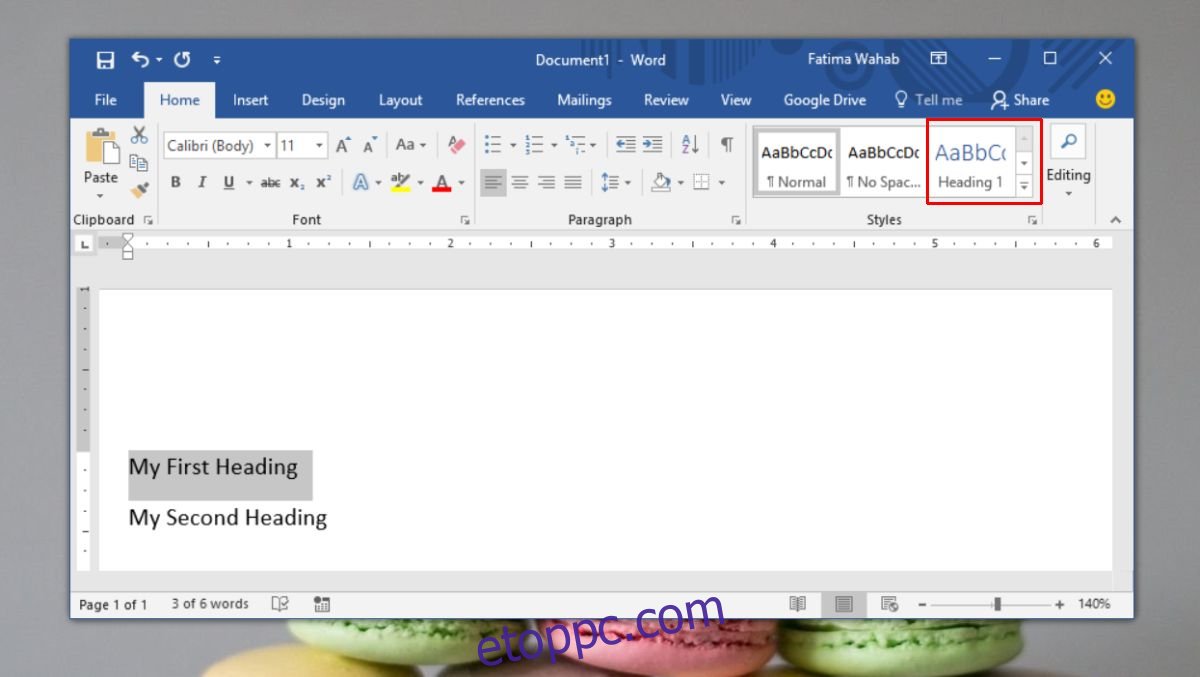Amikor beilleszt egy webes hivatkozást egy MS Word dokumentumba, a rendszer automatikusan hiperhivatkozásként ismeri fel. Választhat, hogy beilleszt egy hivatkozást, vagy hozzáadhat hivatkozást egy szóhoz vagy kifejezéshez. Ez körülbelül olyan egyszerű, mint egy kép beszúrása. A dokumentumon belüli hivatkozásokat is hozzáadhat, amelyek a felhasználót a dokumentum egyik részéből ugyanannak a dokumentumnak egy másik részéhez kapcsolják. Ez akkor hasznos, ha kereszthivatkozást kell végeznie más szakaszokon belül. Minél nagyobb a dokumentuma, annál inkább szükséges egy ilyen funkció.
Dokumentumbeli hivatkozások hozzáadása
A dokumentumon belüli hivatkozások hozzáadásához először meg kell győződnie arról, hogy a különböző formázási elemeket használja. Ezek a formázási elemek a dokumentum különböző részeit címsorként vagy szövegtörzsként azonosítják. Az MS Word programban a hozzáadott hivatkozások címsorokhoz vagy könyvjelzőkhöz kerülnek.
Nyisson meg egy MS Word dokumentumot. Válasszon ki egy címsort, lépjen a Kezdőlap fülre a szalagon, és a Stílusok eszköztárban válasszon címsorszintet.
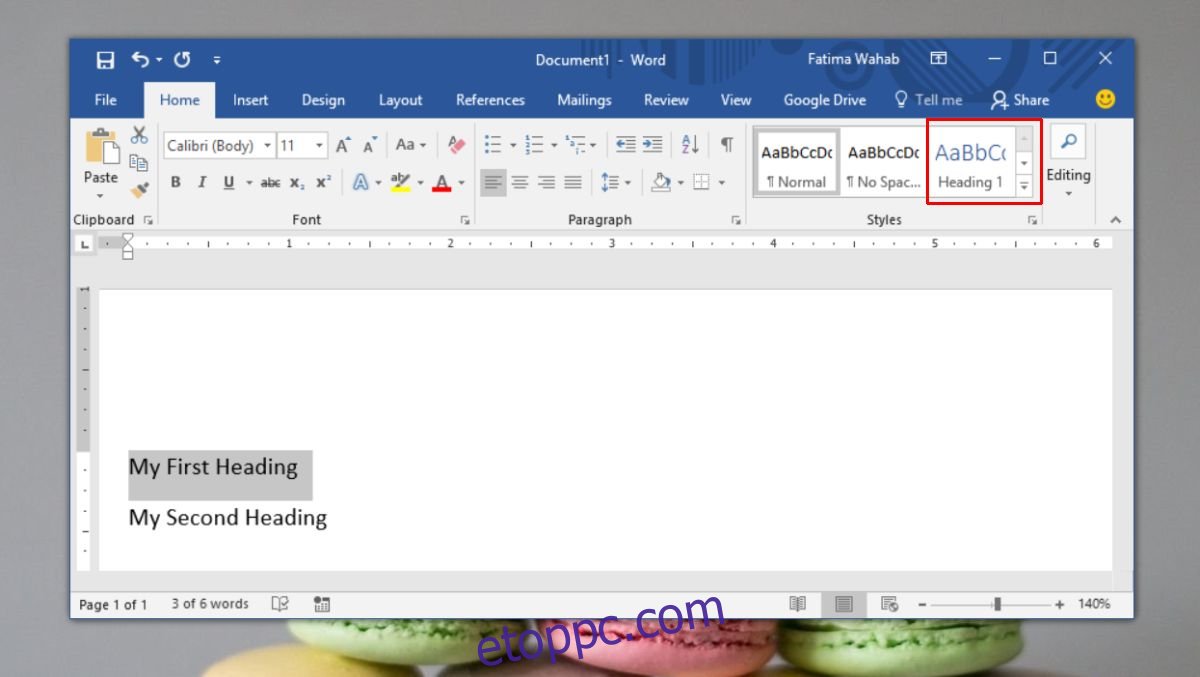
Tegye ezt a dokumentumban található összes címsorra, azaz szakaszokra. Ezután válassza ki azt a szöveget, amelyhez hivatkozást szeretne hozzáadni. Lépjen a Beszúrás lapra, és válassza a Hivatkozás lehetőséget.
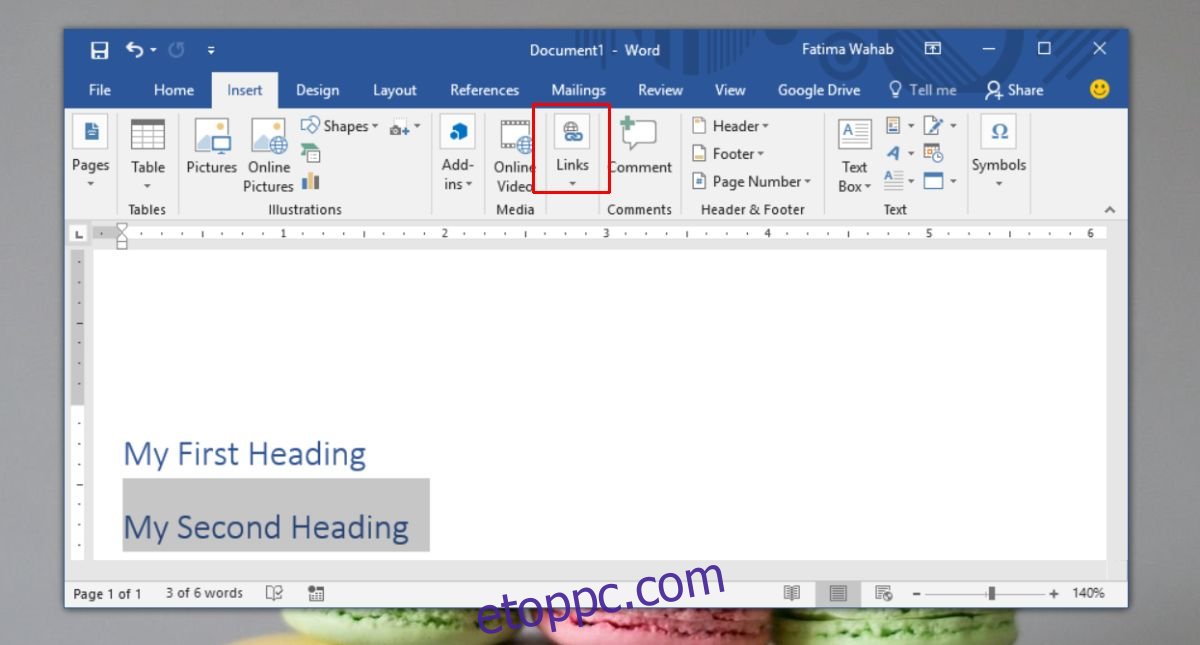
A Hiperhivatkozás beszúrása ablakban válassza a bal oldali oszlopból a „Helyezés ebben a dokumentumban” opciót. Ez feltölti a dokumentum összes címsorának listáját. Válasszon ki egy címsort, és a linkelt szöveg egyenesen az adott részhez vezet.
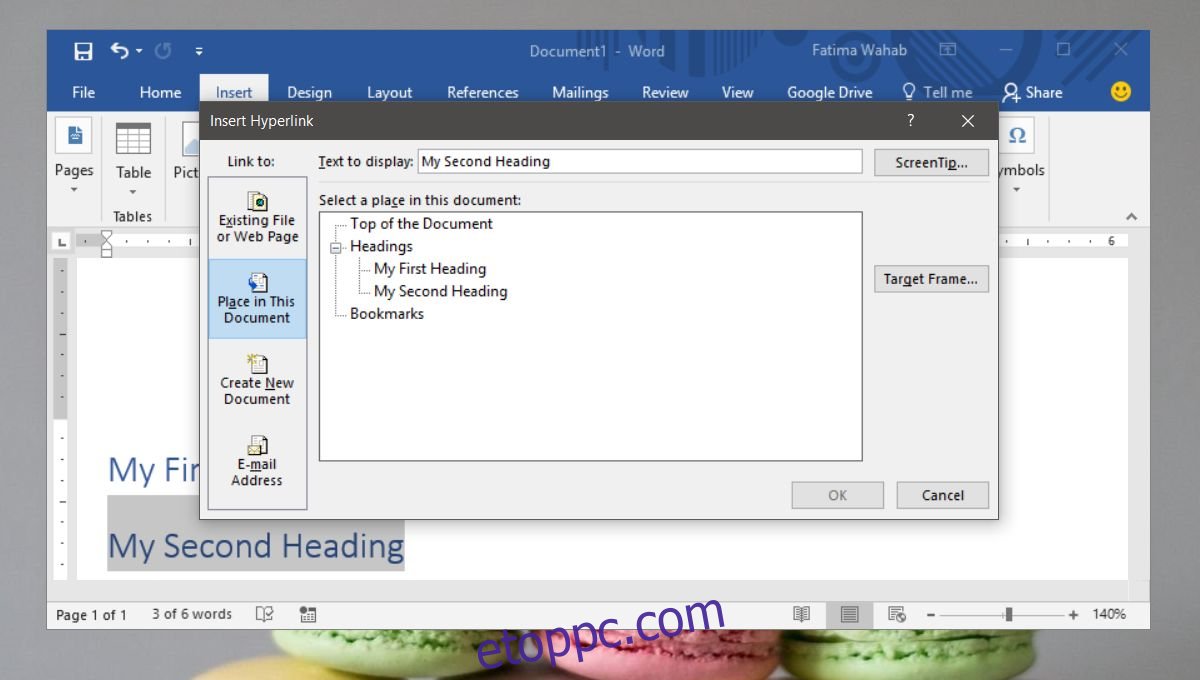
Ha nem szeretne egy szakaszra hivatkozni, hanem egy szóra szeretne hivatkozni a dokumentumban, akkor könyvjelzőket kell használnia. Először lépjen arra a szóra, amelyre hivatkozni szeretne. Jelölje ki, és a Beszúrás lapon válassza a Könyvjelző lehetőséget. Írja be a könyvjelző nevét, majd kattintson a Hozzáadás gombra.
Ezután lépjen arra a helyre, ahová hozzá szeretné adni a hivatkozást. Válassza ki azt a szöveget, amelyhez a hivatkozást hozzá szeretné adni. Lépjen a Beszúrás fülre, és válassza a Hivatkozás lehetőséget. A Hiperhivatkozás beszúrása ablakban válassza az Elhelyezés ebben a dokumentumban lehetőséget. Amikor a dokumentumban szereplő címsorok listája megtelik, azokat a dokumentumhoz hozzáadott összes könyvjelző listája kíséri. Válassza ki azt a könyvjelzőt, amelyre hivatkozni szeretne.
Navigáló hivatkozások
A hivatkozás megnyitásához tartsa lenyomva a Ctrl billentyűt a billentyűzeten, és kattintson a hivatkozásra. Ez vonatkozik a webes hivatkozásokra és a dokumentumokon belüli hivatkozásokra. Ennek célja, hogy megakadályozza a véletlen kattintásokat, amelyek megnyitják a böngészőt, vagy a dokumentum egy másik oldalára ugornak.